КС ГО вылетает при запуске карты что делать. Что делать если вылетает CS:GO
Часто у игроков возникает такая проблема: после обновлений CS: GO начинает вылетать при загрузке карты. То есть мы заходим в игру, нормально играем первый матч, а после загрузки новой карты Контра виснет и приходится запускать диспетчер задач, чтобы убить процесс. Либо же игра зависает на экране с картой и кнопкой «Продолжить», и дальше загрузка не идет. В этой статье я перечислю возможные варианты решения данной проблемы.
Проверяем целостность кэша
Первое: проверяем целостность кэша.
Как я упомянул в начале статьи — CS:GO начинает вылетать после установки обновления. Одной из причин этой проблемы может быть некорректная установка этого самого обновления. Чтобы убедиться, что все необходимое установлено правильно, мы проверяем целостность кэша.
Для этого:
- В библиотеке Steam кликаем правой кнопкой мыши по Counter-Strike: Global Offensive, выбираем Свойства;
- В открывшемся окне переходим на вкладку Локальные файлы;
- Нажимаем на кнопку Проверить целостность кэша.
- Затем Steam производит проверку и, если какой-то из файлов не проходит, загружает его заново.
Обновляем драйвера для видеокарты
Второе: обновляем драйвера для видеокарты.
Всегда можно зайти на официальный сайт производителя видеокарты и проверить наличие обновлений вручную. Подробнее о настройках видеокарт для слабых компьютеров читайте в нашей статье.
Отключаем сообщение дня
Третье: отключаем сообщение дня.
После того, как загрузилась карта и мы попали на сервер, мы всегда видим окно с какой-нибудь очень полезной информацией (вроде, купи броню — и поживи чуть подольше) — это и есть «сообщение дня». Иногда его отключение позволяет справиться с описываемой проблемой. Для его отключения в консоли вводим команду: cl_disablehtmlmotd 1
Уменьшаем настройки графики
Четвертое: уменьшаем настройки графики
Заходим в настройки Counter-Strike: Global Offensive, идем в раздел Видео и выставляем все настройки на минимум. Если минимальные настройки графики решают проблему — можно поэкспериментировать: поочередно увеличивать каждый пункт в настройках до тех пор, пока игра опять не начнет вылетать. То есть подобрать максимально возможные настройки, при которых игра будет работать стабильно.
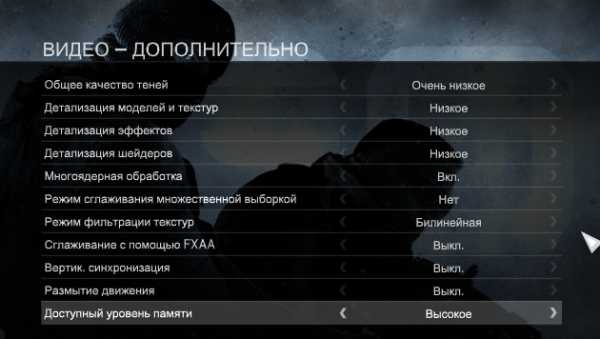
Запускаем от имени администратора
Пятое: запустить от имени администратора.
1. Находим в папке с CS:GO (SteamApps/Common/CS:Global Offensive/)
2. Нажимаем правой кнопкой по ярлыку, и выбираем свойства.
3. Нажимаем «Запускать от имени администратора.»
Удалите всё содержимое папки
Шестое: одному из пользователей ответила тех. поддержка Steam. И вот, что было написано в письме:
C:\Program Files\Steam\ (по умолчанию, Steam устанавливается в эту папку, если вы выбрали другую при установке, вам придется ее найти).
Удалите всё ее содержимое, кроме:
Директорий «userdata» и «Steamapps» и файла «Steam.exe» (если вы не видите расширение «.exe», найдите файл с черно-белой иконкой Steam) Перезапустите компьютер. Далее, запустите «Steam.exe» прямо из этой папки, а не через ярлык. Когда Steam загрузится, проверьте, разрешилась ли ваша проблема.
Примечание: этот процесс не повлияет на установленные игры.
Переустановка Стима
Попробуйте удалить Steam и скачать его заново с официального сайта и установить. Стим находится по адресу C:\Program Files\Steam.
Правка конфигурации в файле video.txt
- Найдите файл по адресу \Steam\SteamApps\common\Counter-Strike Global Offensive\csgo\cfg\video.txt
- В строчке setting.mat_queue_mode значение «1» поменяйте на «0».
- Сохраните файл и запускайте игру.
Новый способ
- В библиотеке Steam кликаем правой кнопкой мыши по Counter-Strike: Global Offensive, выбираем Свойства;
- В открывшемся окне переходим на вкладку Локальные файлы;
- Нажимаем на кнопку Просмотреть локальные файлы.
- Выбираем папку csgo.
- Видим папку cfg (эти файлы отвечают за загрузку видеокарты). Удаляем эту папку.
- Возвращаемся в библиотеку Steam. Снова кликаем правой кнопкой мыши по Counter-Strike: Global Offensive, выбираем Свойства
- В открывшемся окне переходим на вкладку Локальные файлы и жмем «Проверить целостность кэша»;
- После этого заходим в CS:GO и открываем консоль.
- Прописываем в консоли команду net_graph 1.
- Затем ставим ограничение на максимальное fps. Здесь же в консоли прописываем fps_max 120 или fps_max 300
Всё понравилось? Расскажи друзьям!
etocsdetka.ru
Исправляем вылеты CS:GO при загрузке карты
Что делать если CS:GO вылетает при загрузке карты? Причин этому может быть уйма, но они нас не особо интересует. Главное, чтобы игра заработала должным образом. Для этого выполним следующее.
Проверяем целостность файлов CS:GO
Для владельцев Steam версии необходимо:
- войти в библиотеку, нажать правой кнопкой мыши по Counter-Strike Global Offensive и открыть «Свойства»;
- перейти во вкладку «ЛОКАЛЬНЫЕ ФАЙЛЫ»;
- нажать «ПРОВЕРИТЬ ЦЕЛОСТНОСТЬ ФАЙЛОВ ИГРЫ».
Система автоматически сравнит все файлы игры с файлами по умолчанию. Если обнаружится неисправность или изменение в файлах игры, они будут перекэшированы и заменены на стандартные. Особое внимание на это обращаю для тех, кто устанавливал модификации или изменял файлы CS:GO!
Тем, кто использует неофициальную версию «no-steam» CS:GO, запустите 7launcher, зайдите в настройки и выберите «Восстановить игру».
Чистая установка драйвера видеокарты
CS:GO развивается вместе с игровой индустрией, разработчики пилят и полируют движок, выпуская частые обновления для игры. Чтобы поддерживать стабильную работу любимого экшена, необходимо обновлять драйвер видеокарты до последней версии. Этому поможет чистая установка — полное удаление предыдущего драйвера и установка нового с перезагрузкой компьютера.
«Свежие дрова» найдете на официальных сайтах ваших видеокарт:
- Скачать драйвер NVIDIA
- Скачать драйвер AMD Radeon
Не забывайте, с каждым серьезным обновлением игры могут меняться и минимальные требования к вашему железу. Если вы играете на слабом компьютере, время от времени проверяйте требования CS:GO, а также следите за комьюнити игры.
Проверяем путь к дистрибутиву игры
Часто КС ГО капризничает, вылетает при загрузке карты, или вовсе не запускается, если в пути к дистрибутиву имеются папки с русскими буквами. Проверяйте:
D:\Games\SteamLibrary\steamapps\common\Counter-Strike Global Offensive» – Правильно!
D:\Игрушки\SteamLibrary\steamapps\common\Counter-Strike Global Offensive» – Неправильно!
Отключаем «Сообщение дня»
Когда мы загрузили карту и входим на сервер, часто нам показывают окошко с полезным советом — его называют сообщение дня. Порой его отключение устраняет причину вылета КС ГО. Для этого откройте консоль и введите команду:
cl_disablehtmlmotd 1
Изменение параметра в файле video.txt
Некоторым игрокам помогает изменение параметра в файле video.txt. Найти его можно в папке \Counter-Strike Global Offensive\csgo\cfg (полный путь прописан двумя пунктами выше). Откройте файл в Блокноте или Notepad C++ и поменяйте значение:
«Settings.mat_queue_mode» «цифра» (может быть «-1″/»1″/»2») на «0» или «-2».
Также рекомендуется повысить фпс, снизив детализацию в настройках графики или использовать конфиг.
Если не помогает, что делать?
Владельцам Steam версии игры следует перейти в папку Steam. Сохраните 2 папки и 1 файл:
- userdata;
- Steamapps;
- Steam.exe.
Все остальное удаляйте полностью (на остальные игры это не влияет) и перезапустите компьютер. После, вернитесь в эту же папку и откройте Steam.exe от имени администратора (именно этот стим, а не ярлык на рабочем столе). Затем запускайте игру и проверяйте на наличие вылетов.
Тем, кто играет на неофициалке (no-steam), рекомендуем перенести файл Run_CSGO.exe (7 лаунчера КС ГО) в новую папку, затем запустить .exe файл и выбрать «Проверить и обновить». Или же, можно скачать torrent CS:GO, а затем установить игру в новую папку.
ru-cs.ru
CS:GO вылетает при загрузке карты
Автор: Norck | Опубликовано:
Периодически сталкиваюсь с такой проблемой: после некоторых обновлений Counter-Strike: Global Offensive начинает вылетать. Если говорить точнее, то игра вылетает после смены карты. То есть мы заходим в игру, нормально играем первый матч, а после загрузки новой карты (именно в конце загрузки) CS:GO виснет и приходится запускать диспетчер задач, чтобы убить процесс. В этой статье я перечислю возможные варианты решения данной проблемы, которые в моем случае мне помогли.
Карта загрузилась — на этом моменте игра вылетает.
Что делать, если вылетает CS:GO
Первое: проверяем целостность кэша
Как я упомянул в начале статьи — CS:GO начинает вылетать после установки обновления. Одной из причин этой проблемы может быть некорректная установка этого самого обновления. Дабы убедиться, что все необходимое установлено правильно, мы и проверяем целостность кэша.
Для этого:
- В библиотеке Steam кликаем правой кнопкой мыши по Counter-Strike: Global Offensive, выбираем Свойства;
- В открывшемся окне переходим на вкладку Локальные файлы;
- Нажимаем на кнопку Проверить целостность кэша.
После этих действий Steam производит проверку и, если какой-то из файлов её не проходит, загружает его заново.
Второе: обновим драйвера для видеокарты
Здесь набор действий зависит от вашей видеокарты. В моем случае я запускаю NVIDIA GeForce Experience и проверяю наличие обновлений. Если у вас нет никакой подобной программы — всегда можно зайти на официальный сайт производителя видеокарты и проверить наличие обновлений вручную.
Третье: отключаем сообщение дня
После того, как загрузилась карта и мы попали на сервер, мы обычно видим перед собой окно с каким-нибудь изображением или другой информацией — это и есть «сообщение дня». Иногда его отключение позволяет справиться с описываемой нами проблемой. Для его отключения в консоли вводим следующую команду:
Четвертое: уменьшаем настройки графики
Думаю, тут всё понятно без лишних слов. Заходим в настройки Counter-Strike: Global Offensive, идем в раздел Видео и выставляем все настройки на минимум. Если минимальные настройки графики решают проблему — можно поэкспериментировать: поочередно увеличивать каждый пункт в настройках до тех пор, пока игра опять не начнет вылетать. То есть подобрать максимально возможные настройки, при которых игра не будет вылетать.
Вот эти пункты помогают мне решить проблему вылета CS:GO после обновления. Надеюсь, мой опыт, изложенный в этой статье, будет кому-то полезен.
Читайте также:
klanovski.com

Оставить комментарий